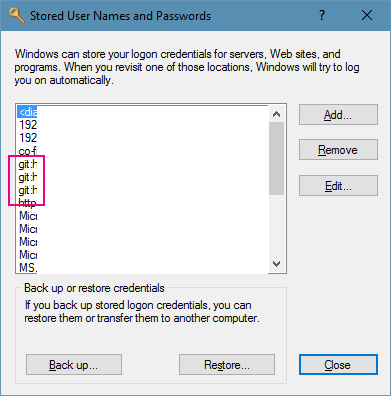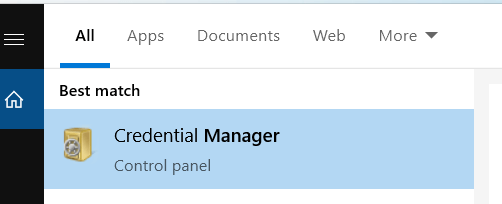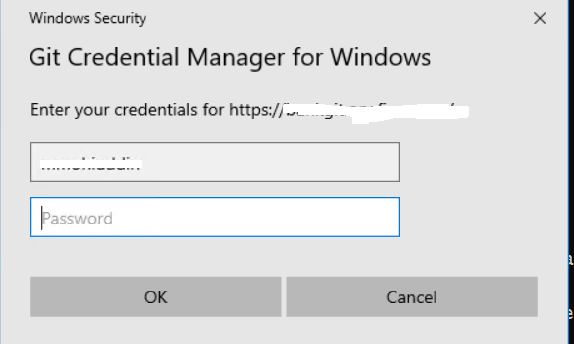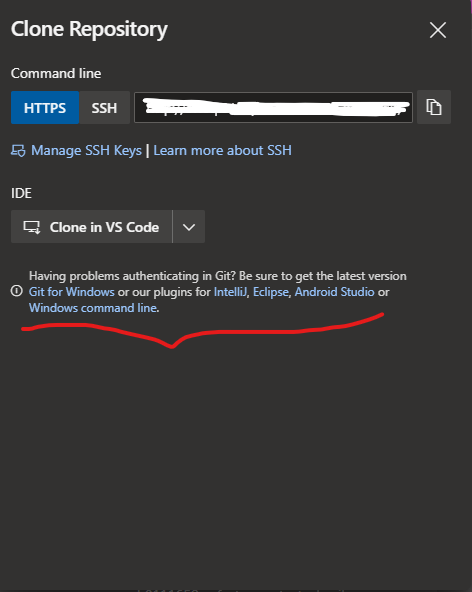Получение "fatal: Authentication fail" - ошибка при отправке команд git в Windows 10
После обновления пароля домена доступ к git-repo больше не возможен. Код VS и дерево исходного кода, а также Visual Studio возвращают следующее сообщение об ошибке при извлечении, отправке, извлечении и т. Д.
fatal: Authentication failed
Обычно должно появиться всплывающее окно с учетными данными, однако этого не происходит. Также общая рекомендация...
git config --global credential.helper wincred
...не работает.
14 ответов
Пароль хранится в диспетчере учетных данных Windows и требует обновления. Откройте командную строку и введите следующую команду, чтобы просмотреть список сохраненных паролей:
rundll32.exe keymgr.dll,KRShowKeyMgr
Прокручивайте список вниз, пока не найдете записи, связанные с git. Нажмите на него и отредактируйте правильный пароль.
Вуаля!
Я согласен с Джеспером, вместе с тем - на окнах, если вы можете перейти к
Панель управления \ Учетные записи пользователей \ Диспетчер учетных данных
На странице "Учетные данные Windows \ Хранилище Windows" в разделе "Общие учетные данные" вы можете обновить пароль существующей записи GIT или добавить новые общие учетные данные.
Попробуйте следующее:
- Нажмите Пуск
- Тип: Диспетчер учетных данных
- См. Ярлык диспетчера учетных данных Windows и дважды щелкните его, чтобы открыть приложение.
- Как только приложение откроется, перейдите на вкладку "Учетные данные Windows".
- Найдите учетные данные, которые вы хотите удалить, они будут начинаться с "git:" и могут начинаться с "ada:"
- Нажмите на учетную запись, она откроет подробный вид записи.
- Нажмите Удалить и подтвердите удаление при появлении запроса.
У меня возникла аналогичная проблема с Windows 10, и вот как я ее решил:
- В Windows Search введите Credential Manager:
Откройте диспетчер учетных данных и перейдите на вкладку учетных данных Windows:
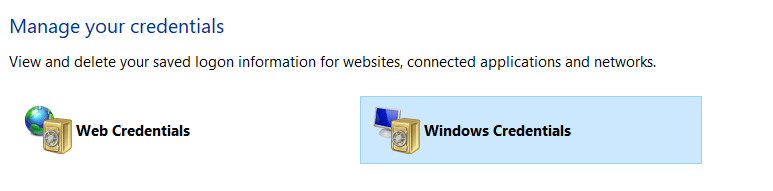
Вы должны увидеть запись для учетных данных git в диспетчере учетных данных Windows:
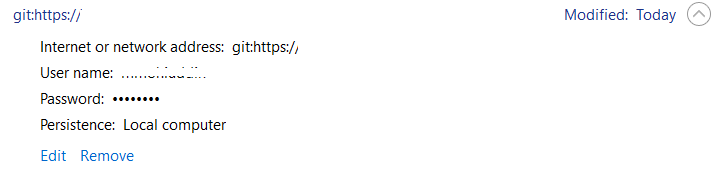
Вот основная причина, эти учетные данные git локально кэшируются / сохраняются на вашем локальном компьютере, и, поскольку мы изменили наш пароль Active Directory, он в настоящее время не синхронизирован.
- Нажмите Edit и измените его на ваш новый / измененный пароль Active Directory (этот пароль должен совпадать с вашим новым / измененным паролем Active Directory):
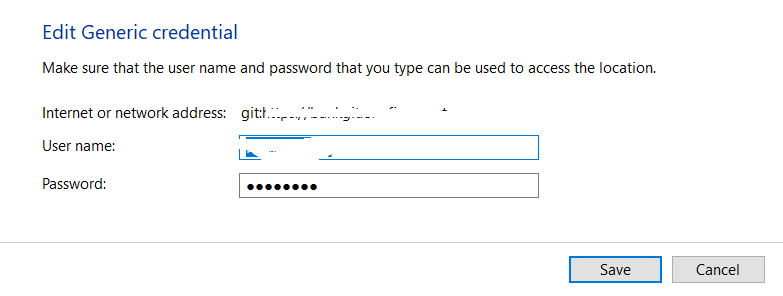
Примечание: это для использования git только с https, а не для SSH: https://docs.github.com/en/free-pro-team@latest/github/using-git/which-remote-url-should-i-use
- Сохраните, он должен работать (не требует перезапуска терминала или машины).
Наконец, если у вас нет доступа к диспетчеру учетных данных (из-за политики администратора / безопасности), вы можете заставить git запрашивать пароль, выполнив git pull из определенного репо, используя URL-адрес репо на основе имени пользователя, например
git pull https://{yourgitusername}@{gitrepo}.git
Обратите внимание, что это зависит от репо, поэтому вам придется делать это при каждом репо.
Удачи.
У меня ничего не работало, даже удалите git и переустановите. Что сработало для меня, так это создать токен личного доступа из вашей учетной записи github и использовать его в качестве пароля. На этой странице будут подробно описаны процедуры: https://medium.com/@ginnyfahs/github-error-authentication-failed-from-command-line-3a545bfd0ca8
Я столкнулся с той же проблемой, и ни одно из вышеупомянутых решений не помогло. Наконец я просто удалил
git for windows и переустановил то же самое без всяких
credential managers. Это решило проблему аутентификации с помощью git.
Используя Git для Windows (2.30.0) с кроссплатформенным диспетчером учетных данных, с удаленным набором как https-адрес GitHub, в общедоступный репозиторий, выполняя
git push само по себе было недостаточно.
Вместо этого мне пришлось явно сделать
git push origin main (заменять
main с участием
masterили что-то еще у вас есть), чтобы Git для Windows загрузил страницу аутентификации GitHub, где я мог бы авторизовать приложение.
Создание токена личного доступа, как указано в другом ответе, не требовалось. Учетные данные Windows не присутствовали в диспетчере учетных данных Windows, но были добавлены как общие учетные данные Windows с помощью этого метода.
Попробуйте вручную удалить настройку
credential.helper=wincred из
C:\Users\<YOUR LOGIN>\.gitconfig подайте это там.
Мне помогло после смены пароля в
LDAP. Команда на изменение настройки не помогла.
Чтобы не вводить каждый раз имя пользователя и пароль в диспетчере учетных данных Windows, удалите и переустановите git!
У меня была такая же проблема при клонировании репозитория через Bash/VS Code со словом "фатальный: ошибка аутентификации". Вместо этого я использовал аутентификацию с помощью ключа SSH для подключения моего репозитория после статьи: [https://docs.microsoft.com/en-us/azure/devops/repos/git/use-ssh-keys-to-authenticate?view=azure-devops&tabs=current-page][1] Я не получал никаких ошибок ни с одной командой bash!
Вышеупомянутое решение работает, только если ваш компьютер поддерживает SSH.
я получилfatal: Authentication failed for 'https://github.com/test/my_test_project.git/'ошибка при использовании команд git в папке Microsoft OneDrive. После использования команд git в папке, которая не была подключена к OneDrive, я не получил этой ошибки.
Честно говоря, мне помогло установить последнюю версию Git (2.36.1) на день этого комментария.
Произошло то же самое: он перестал работать после того, как я сменил пароль AD. Но, похоже, это ошибка в старых версиях.
Единственное, что у меня сработало, это
remove the remoteи добавить обратно. Я пробовал удалить учетные данные и даже переустановить последнюю версию git. Но предлагаемый способ доступа к удаленным репозиториям из Github и Microsoft DevOps - это использование общего ключа.
У меня была та же проблема, и лучшим решением было бы вставлять каждый раз, когда помещаете «git clone https://@praat.scm.azurewebsites.net:443 / .git» [Вставляйте после http: // ваше имя пользователя и @] и клонирование будет работать.